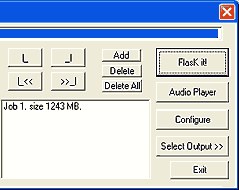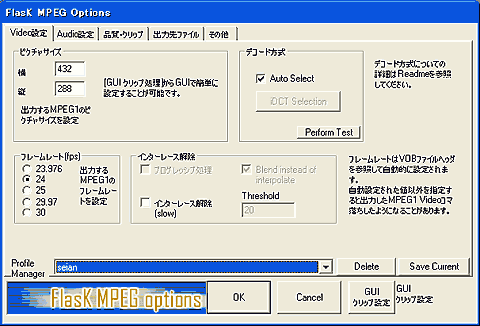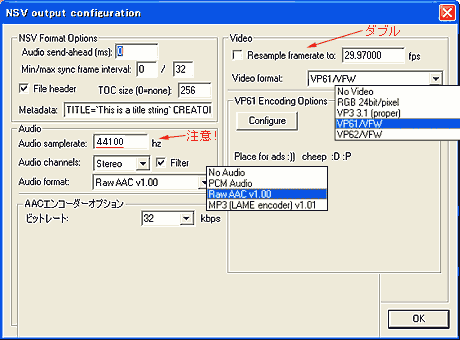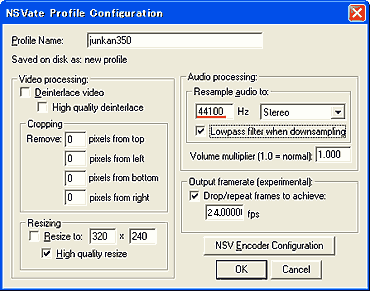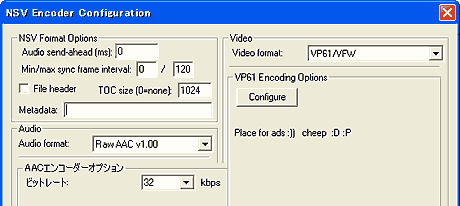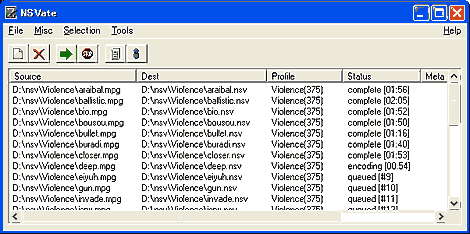|
1)
|
Fileメニューの「Add Source File」からビデオファイルを読み込む。
*読み込み可能なビデオフォーマットは、
四大ストリーミングエンコーダの比較及び六大ストリーミングエンコーダの比較を参照。
注意:環境によってはMPEG2ファイルを利用出来ない。MPEG2
Demultiplexer, MPEG2 Video Decoder,
Odio Dekodaの種類にも依存する様だ(Windows用動画ツールの使用具合を参照)。
参考:何んとPCG-GRX81は、MPEG2の読み込みが出来てエンコードしても無音声だった!
|
|
2)
|
「Encoding
Details」が表示される。
・Output Filename:出力ファイル名を記入(自動的に「素材と同名.nsv」になる)。
・Output Folder:出力フォルダを「Use Previous Output Folder」又は「Use Source
Folder」で
指定。
プロファイル(*)を選択して「OK」ボタンを押せば、「NSVate」に登録される。
注意:入力/出力ファイルのパスに日本語があると、エンコードエラーを起こす!
|
|
=自作プロファイルを以下3)〜5)の如く作成=
→「Edit Profiles」ボタンをクリックすると
|
|
3)
|
「Profile Manager」が表示されるので、「Add
New」→「Edit」ボタンをクリックして以下の如く
編集する。
|
|
|
「NSVate Profile
Configuration」
(共通設定)
画面が表示され
る。
|
|
|
|
・Video processing:ノンインターレスやクロッピングの設定が可能。用に応じてチェック。
・Resizing :解像度の変更。用に応じてチェックして設定。
・Audio processing :サンプリングレートはAACでは44100Hzとする。それ以外に設定すると
エンコードエラーとなってしまう。MP3では自由に指定できる。
・Output framerate:フレームレートは24又は15fpsとする。Drop/repeat・・にチェック?
→「NSV Encoder Configuration」ボタンをクリックすると
|
|
4)
|
「NSV
Encoder
Configuration」
(FlaskMPEGの
NSV output
configuration
とほぼ同じ*)
画面が表示され
る。
|
|
|
|
*Audio samplerate、Audio channels及びVideo
Resample framerateはない。
・NSV Format Options:私には解りません(初期設定値はFlaskMPEGとは異なっている)?
・Audio formatは今回RawAACを選択し、ビットレート128→32kbpsに設定する。
・Video formatは今回VP61/VFWを選択する。
|
|
5)
|
→VP61 Encoding Optionsの「Configure」をクリックするとFlaskMPEGと同じ、
「VP6Configuration Window」が表示されるので、同様に設定する。
全ての設定が完了したらOK→OKで自作プロファイルを保存する。
|
|
6)
|
「NSVate」一覧表に登録されたファイルを選択して、
→「Encode selected」をクリックするとエンコードされるが、その経過を映像で観察出来ない。
下図はバッチエンコード中の「NSVate」一覧表
|
|
|
|
 FlaskMPEG
for NSV =MPEG(VOB)素材専用版=
FlaskMPEG
for NSV =MPEG(VOB)素材専用版= NSV
Batch Encoder(NSVate)
NSV
Batch Encoder(NSVate)